您好,登錄后才能下訂單哦!
您好,登錄后才能下訂單哦!
本篇文章為大家展示了Ubuntu 18.04 LTS中怎么配置IP地址,內容簡明扼要并且容易理解,絕對能使你眼前一亮,通過這篇文章的詳細介紹希望你能有所收獲。
在 Ubuntu 18.04 LTS 中配置靜態 IP 地址
首先先找到 Netplan 默認的網絡配置文件所在之處:
$ ls /etc/netplan/50-cloud-init.yaml
我們可以看到,默認的網絡配置文件是 50-cloud-init.yaml ,這是一個 YAML 文件。
然后我們再看一下這個文件的內容是什么:
$ cat /etc/netplan/50-cloud-init.yaml
我在之前安裝 Ubuntu 18.04 的時候為了從 DHCP 服務器獲取 IP 地址已經已經做過了網卡的相關配置,所以詳細配置直接看下圖:
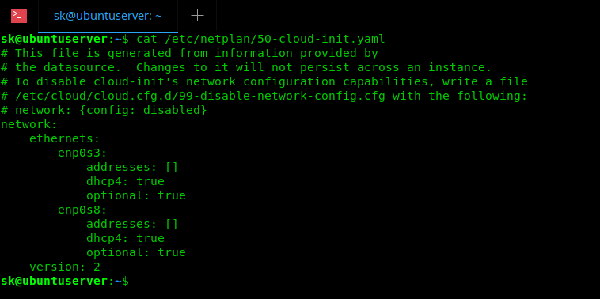
可以看到這邊有兩個網卡,分別是 enp0s3 和 enp0s8 ,并且這兩個網卡都配置為從 DHCP 服務器中獲取 IP。
現在我們給這兩個網卡都配置為靜態 IP 地址,先用任意一種編輯器來編輯配置文件。
$ sudo nano /etc/netplan/50-cloud-init.yaml
接下來我們分別添加 IP 地址、子網掩碼、網關、DNS 服務器等配置。分別用 192.168.225.50 作為網卡 enp0s3 的 IP 地址, 192.168.225.51 作為網卡 enp0s8 的 IP 地址, 192.168.225.1 作為網關地址, 255.255.255.0 作為子網掩碼。然后用 8.8.8.8 、 8.8.4.4 這兩個 DNS 服務器 IP。
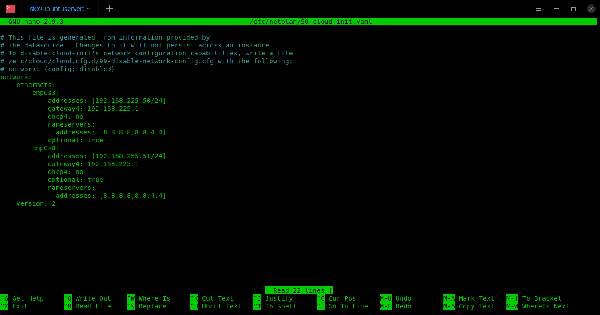
要注意的一點是,在 Ubuntu 18.04 里,這個配置文件的每一行都必須靠空格來縮進,不能用 TAB 來代替,否則配置會不起作用。如上圖所示的配置文件中每行的縮進都是靠空格鍵實現的。
同時,在 Ubuntu 18.04 中,我們定義子網掩碼的時候不是像舊版本的那樣把 IP 和子網掩碼分成兩項配置。在舊版本的 Ubuntu 里,我們一般配置的 IP 和子網掩碼是這樣的:
address = 192.168.225.50netmask = 255.255.255.0
而在 netplan 中,我們把這兩項合并成一項,就像這樣:
addresses : [192.168.225.50/24]
配置完成之后保存并關閉配置文件。然后用下面這行命令來應用剛才的配置:
$ sudo netplan apply
如果在應用配置的時候有出現問題的話,可以通過如下的命令來查看剛才配置的內容出了什么問題。
$ sudo netplan --debug apply
這行命令會輸出這些 debug 信息:
** (generate:1556): DEBUG: 09:14:47.220: Processing input file //etc/netplan/50-cloud-init.yaml..** (generate:1556): DEBUG: 09:14:47.221: starting new processing pass** (generate:1556): DEBUG: 09:14:47.221: enp0s8: setting default backend to 1** (generate:1556): DEBUG: 09:14:47.222: enp0s3: setting default backend to 1** (generate:1556): DEBUG: 09:14:47.222: Generating output files..** (generate:1556): DEBUG: 09:14:47.223: NetworkManager: definition enp0s8 is not for us (backend 1)** (generate:1556): DEBUG: 09:14:47.223: NetworkManager: definition enp0s3 is not for us (backend 1)DEBUG:netplan generated networkd configuration exists, restarting networkdDEBUG:no netplan generated NM configuration existsDEBUG:device enp0s3 operstate is up, not repluggingDEBUG:netplan triggering .link rules for enp0s3DEBUG:device lo operstate is unknown, not repluggingDEBUG:netplan triggering .link rules for loDEBUG:device enp0s8 operstate is up, not repluggingDEBUG:netplan triggering .link rules for enp0s8
如果配置正常且生效的話,我們可以用下面這個命令來查看一下 ip:
$ ip addr
在我的 Ubuntu 18.04 中配置完之后執行命令輸出的信息如下:
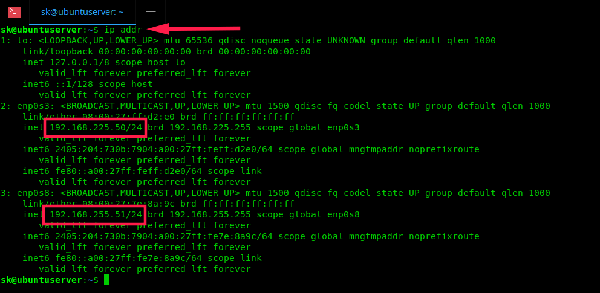
到此為止,我們已經成功地在 Ubuntu 18.04 LTS 中用 Netplan 完成了靜態 IP 的配置。
更多關于 Netplan 的信息,可以在用 man 命令在手冊中查看:
$ man netplan
其實配置文件中的初始配置就是動態 IP 的配置,所以你想要使用動態 IP 的話不需要再去做任何的配置操作。如果你已經配置了靜態 IP 地址,想要恢復之前動態 IP 的配置,就把在上面靜態 IP 配置中所添加的相關配置項刪除,把整個配置文件恢復成上面的圖 1 所示的樣子就行了。
上述內容就是Ubuntu 18.04 LTS中怎么配置IP地址,你們學到知識或技能了嗎?如果還想學到更多技能或者豐富自己的知識儲備,歡迎關注億速云行業資訊頻道。
免責聲明:本站發布的內容(圖片、視頻和文字)以原創、轉載和分享為主,文章觀點不代表本網站立場,如果涉及侵權請聯系站長郵箱:is@yisu.com進行舉報,并提供相關證據,一經查實,將立刻刪除涉嫌侵權內容。